Comment voir les jeux cachés sur Steam
Ce qu'il faut savoir
- Ouvrez Steam et cliquez sur le Voir bouton en haut à gauche.
- Clique le Caché bouton pour voir tous vos jeux cachés.
- Depuis cette fenêtre, Afficher toutes les collections vous montrera tous vos jeux non masqués dans votre bibliothèque Steam.
Cet article explique comment afficher les jeux cachés dans votre bibliothèque Steam. Tous les jeux que vous avez supprimés n'apparaîtront pas en utilisant le processus suivant, alors soyez prudent en supprimant les jeux de votre bibliothèque Steam.
Comment afficher les jeux cachés sur Steam
Une fois que vous avez masqué un jeu particulier sur Steam, il n'apparaîtra plus dans votre bibliothèque et vous ne pourrez plus le rechercher dans votre bibliothèque. Il peut sembler que le jeu a disparu, mais ce n'est certainement pas le cas, et il suffit de quelques clics pour trouver des jeux cachés.
Tant que Steam est installé sur votre ordinateur, vous disposez de tout ce dont vous avez besoin pour afficher tous vos jeux cachés dans votre bibliothèque Steam.
Ouvrir Vapeur. Assurez-vous que vous êtes connecté sur votre compte Steam et, bien sûr, connecté à Internet.
Clique le Voir bouton.
-
Dans la liste déroulante Afficher, cliquez sur l'icône Jeux cachés bouton. C'est la deuxième entrée du menu.
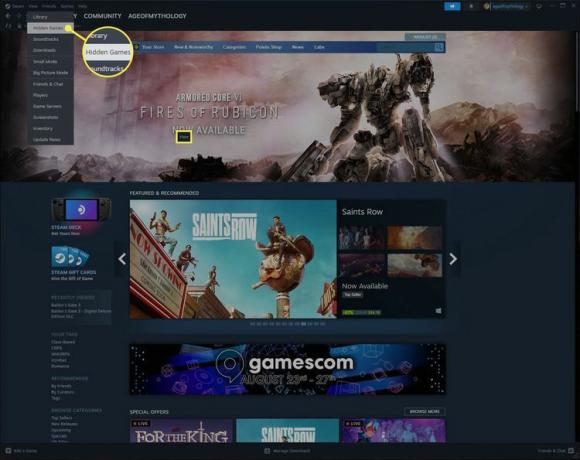
-
Dans la nouvelle fenêtre, vous trouverez tous vos jeux cachés. Pour revenir à votre bibliothèque Steam normale, cliquez sur le bouton Afficher toutes les collections bouton sur le côté gauche de l’application.
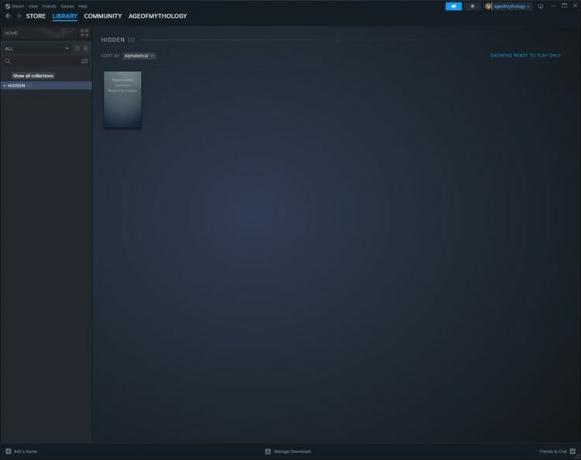
Trucs et astuces pour visualiser les jeux cachés sur Steam
Une fois que vous avez examiné tous vos jeux Steam cachés, vous pouvez accéder à tous les outils de recherche et de tri traditionnels dont vous disposez habituellement.
En utilisant la barre de recherche sur la gauche, vous pouvez taper dans la zone de texte pour rechercher directement le jeu dont vous avez besoin. Vous pouvez également cliquer sur le bouton de filtre à côté du champ de recherche pour appliquer des filtres.
Avec cette fonctionnalité, vous pouvez vérifier les jeux installés auxquels vous pouvez jouer vous-même, trier par genre particulier et vérifier les jeux compatibles avec Steam Deck, entre autres.
Vous pouvez également afficher le contenu Steam caché dans cette fenêtre, comme des bandes sonores, des logiciels ou des outils. Par exemple, vous pouvez avoir des bandes sonores que vous avez acquises sur Steam mais vous ne voulez pas qu'elles encombrent votre bibliothèque, vous pouvez donc les masquer et les retrouver plus tard.
